こんにちは。kazunoriです。
いきなりですが、
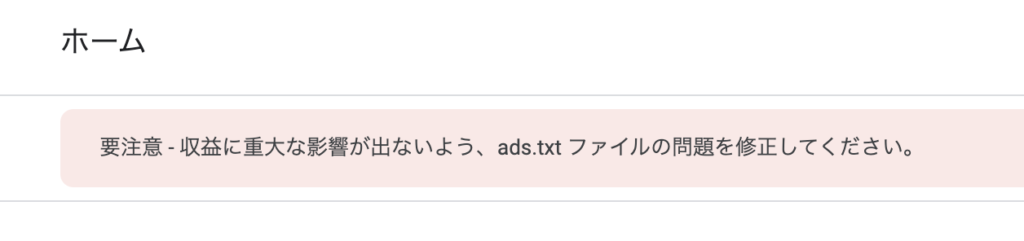
アドセンスでこんな画面を見たことはないでしょうか?
こんな事いきなり言われたらビックリしてしまいますよね。
ads.txtとは広告を出稿する者(企業等)が偽者の広告枠を判別するのに使えるテキストデータの事です。
必須ではないものの、Googleが推奨しているのでこのファイルを作ってくださいねーと言ってるわけです。
警告画面が出るという事は、
”ads.txtのページがあり、正しくない運営者IDが記載されている場合”
に起こります。
手順は簡単なのでスラッと終わらせてしまいましょう!
もくじ
ads.txtファイルを準備する
今あなたのアドセンス画面に、
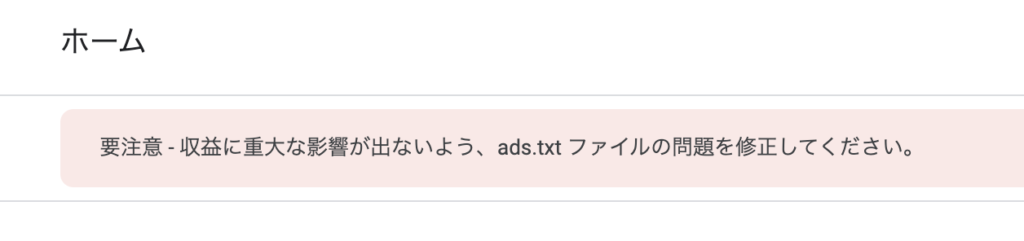
こんな画面が表示されているのではないでしょうか?
まずはここからads.txtファイルを作ることから始めていきます。
ads.txtファイルはそのままアドセンスの画面から作ることが可能です。
要注意と書いている右側の、「今すぐ修正」をクリックしましょう。
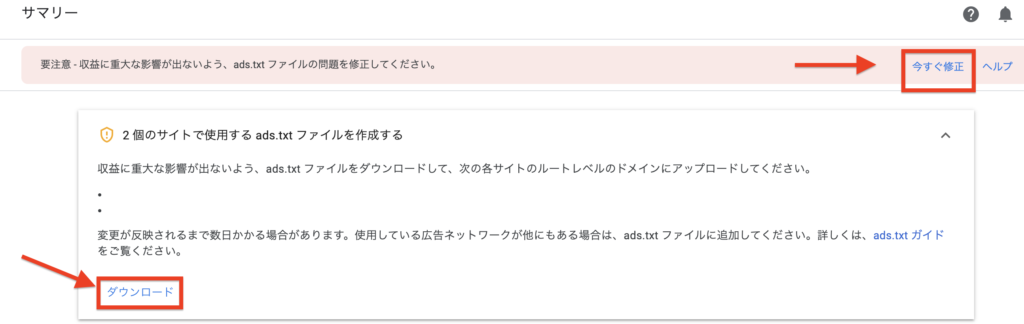
その後出てくるads.txtファイルを作成するの右側にある逆三角マークみたいなところから開いていただくと「ダウンロード」という部分が左下にでてきます。
こちらをクリックしてダウンロードしましょう。
これでads.txtの準備は終了です。
この先はサーバーによって多少手順は異なります。
Xサーバーでads.txtファイルを設置する方法!
familyではXサーバーを利用している方が多いですので、Xサーバーでads.txtを設置する手順を紹介していきます。
サーバーパネルのads.txt設定
こちらの方が簡単なので、基本的にはこちらで進めて頂ければと思います。
1.Xサーバーのサーバーパネルに入ってください。
「ads.txt設定」という項目が出るのでクリックしましょう。
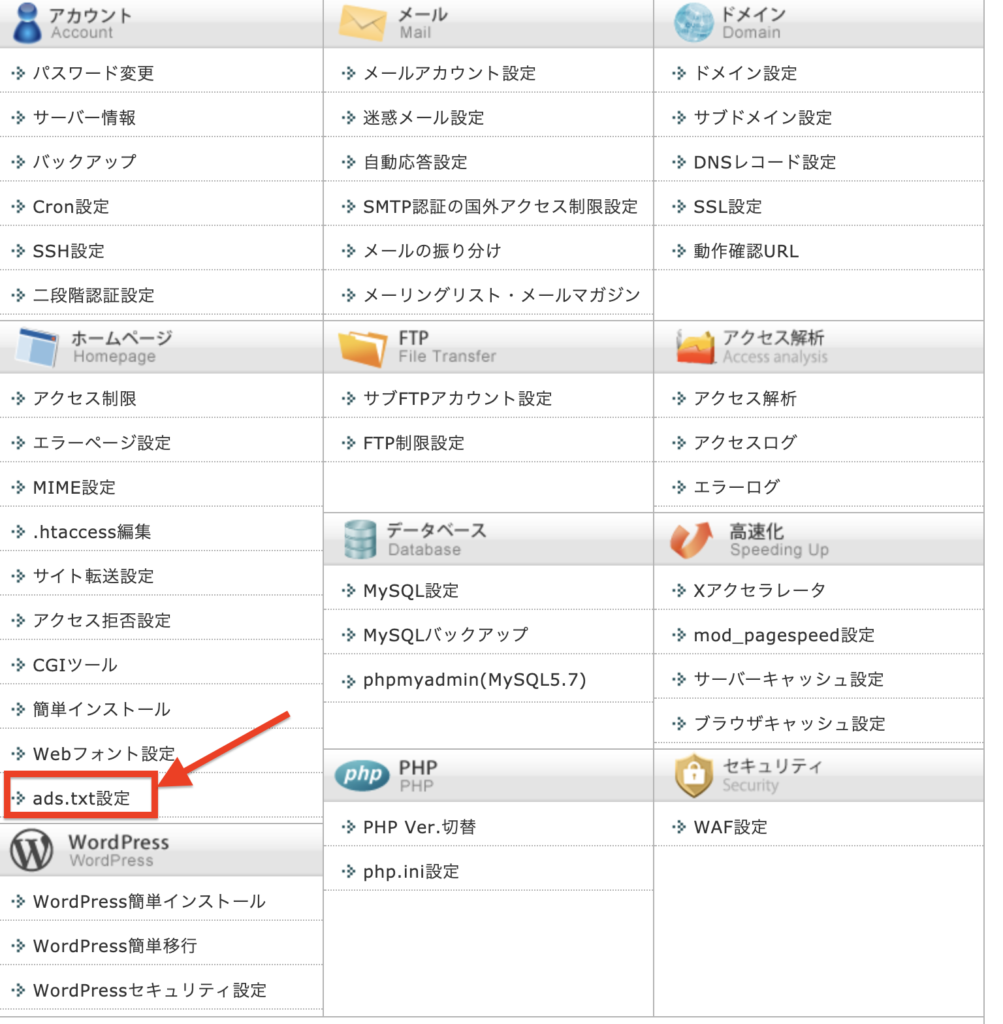
2.変更したいドメインの右にある、「選択する」をクリックしてください。
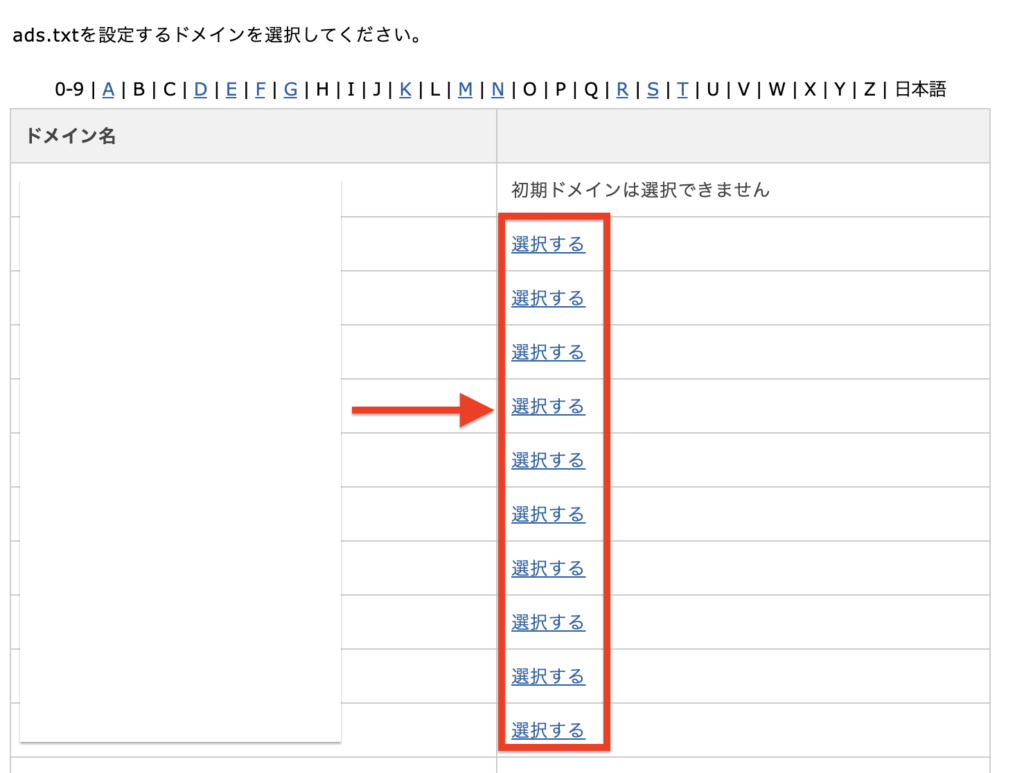
3.ads.txt設定追加を選んで、項目を入力していきます。
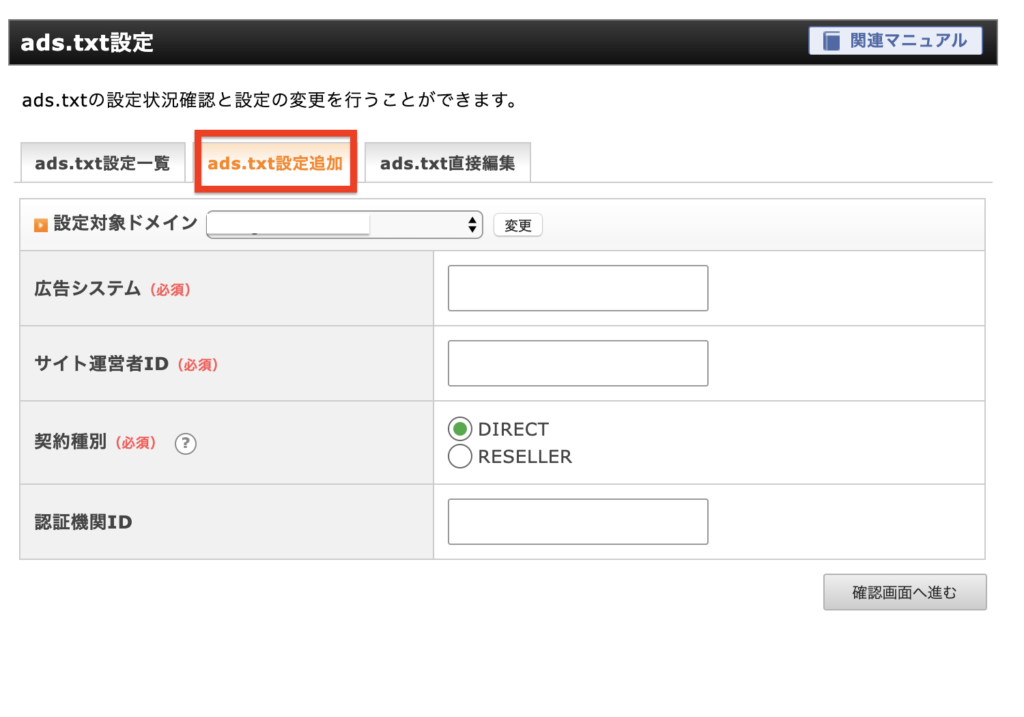
項目にはそれぞれ、
- 広告システム→google.com
- サイト運営者ID→pub-から始まる16桁の数字コード
- 契約種別→自分のブログであればDIRECT
- 認証機関ID→全員共通、f08c47fec0942fa0
といれてください。
入力を終えたら「確認画面へ進む」をクリックしましょう。
間違いが無かったら完了して、これで終了です。
後はアドセンス画面で反映されるのを待ちましょう。
wepftp
まずはXサーバーのインフォパネルに入ってください。
1.インフォパネルのサーバー欄にある「ファイル管理」をクリックしましょう。
2.あなたが変更したい独自ドメインをクリックしましょう。
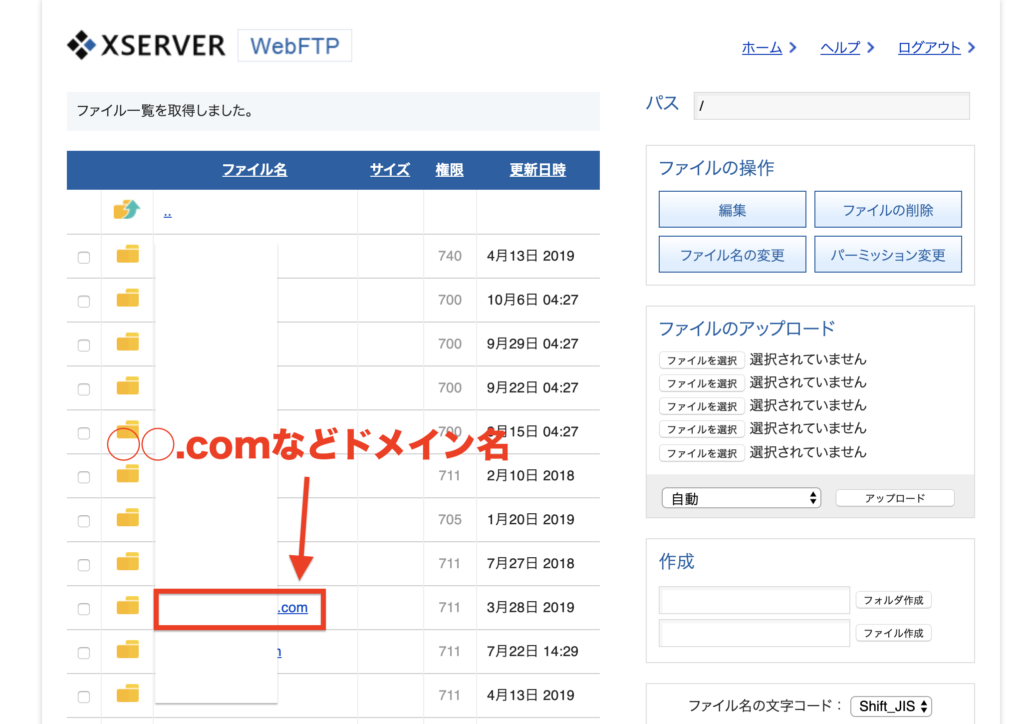
3.「public_html」をクリックしてください。
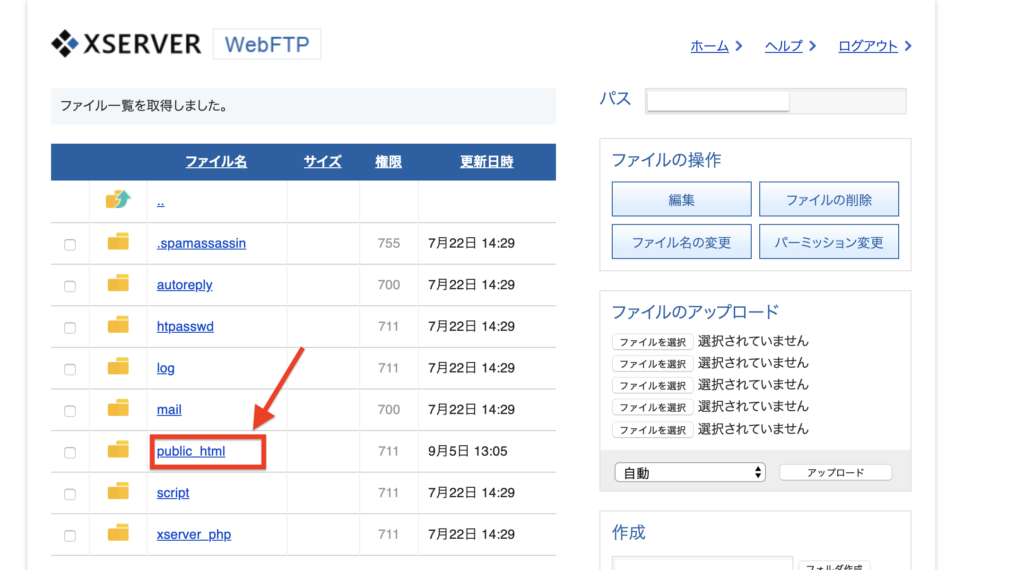
4.画面右側にあるファイルのアップロードに、先程取得したads.txtを選択してください。
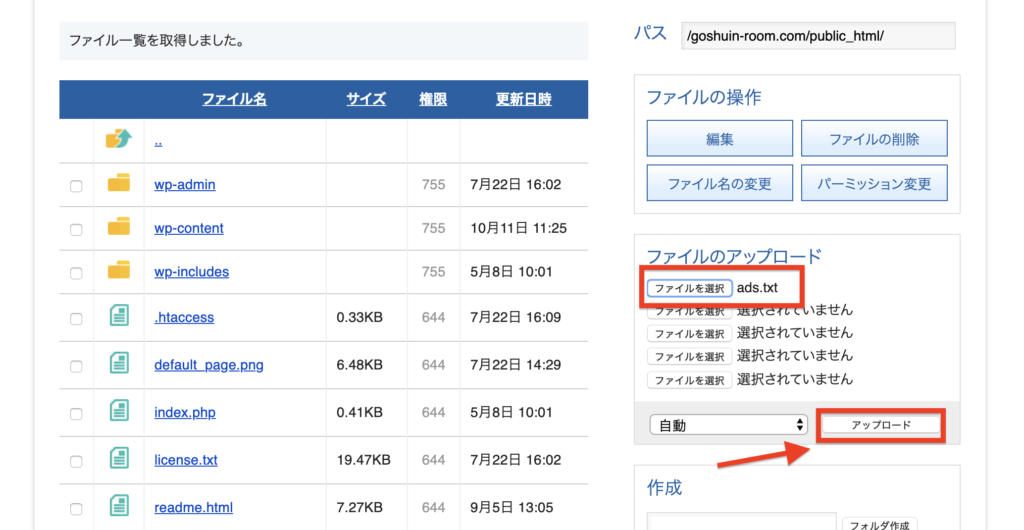
選択したら「アップロード」をクリックしましょう。
5.無事にアップロードされているかを確認しましょう。
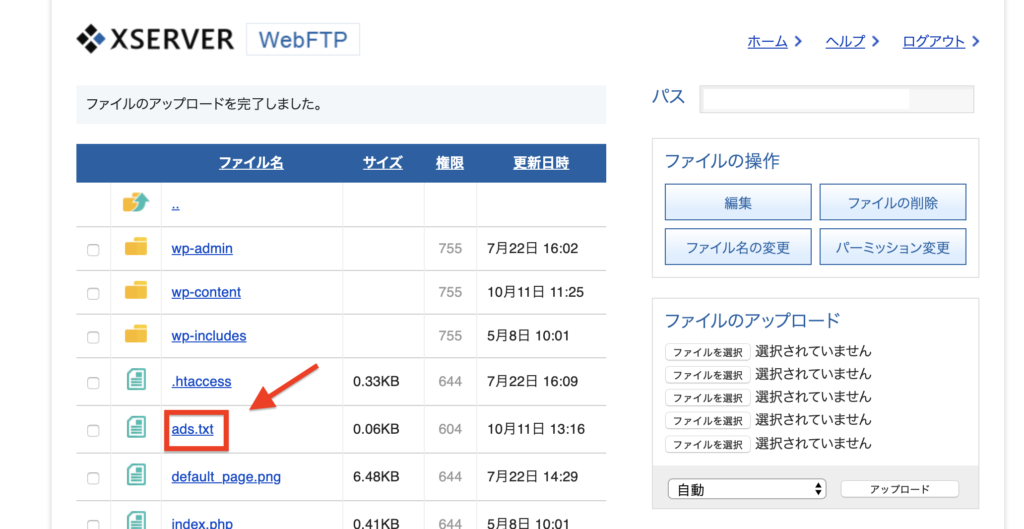
ads.txtが反映されていればokです!
ads.txtファイルの設置動画
手順についてはこちらの動画にも収録しているのでチェックしてくださいね。
まとめ
ads.txtで要注意と表示されている場合は上記の手順で行うようにしてください。
ads.txtの要注意表示は、
- ads.txtのページがない場合
- 正しくない運営者IDが記載されている場合
に起こります。
今すぐ問題が起こるというわけではないですが、やっておいて損はないので必ず行いましょう。



